Impression dans une présentation cinématographique
Vous pouvez imprimer vos photos préférées dans une présentation similaire à un film ou une scène.

-
Cliquez sur Présentation vidéo dans l'écran Menu Guide.
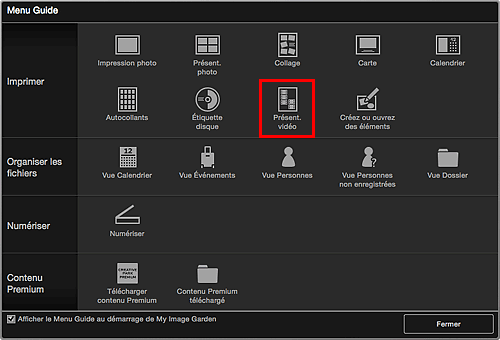
La boîte de dialogue Définissez la présentation et le papier s'affiche.
-
Définissez la présentation, le Format papier, etc., puis cliquez sur OK.
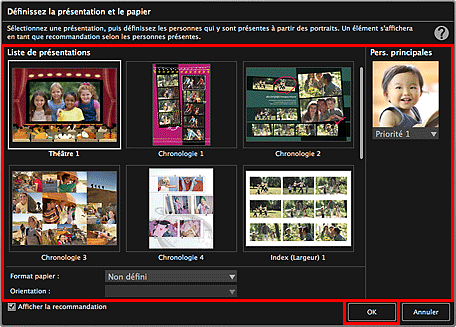
La présentation sélectionnée apparaît dans l'écran d'édition d'éléments.
 Remarque
Remarque- Même si une priorité élevée a été définie, en fonction de la présentation sélectionnée, il se peut que la personne ne soit pas placée dans l'élément.
- En fonction des informations relatives à la photo ou des résultats d'analyse des images sélectionnées, il se peut que la mise en page ne corresponde pas à celle prévue.
-
Sélectionnez la ou les images que vous souhaitez disposer selon une mise en page cinématographique dans Ajouter une image.
Les images apparaissent dans la zone des supports.
 Remarque
Remarque- Vous pouvez également utiliser des images fixes extraites de vidéos directement pour créer des éléments. Reportez-vous à la section « Capture et impression d'images fixes à partir de vidéos » pour savoir comment capturer des images fixes à partir d'une vidéo.
-
Faites-la glisser et déposez une image de la zone des supports dans un cadre de présentation de votre élément.
Lorsque vous déplacez une image vers un cadre de la mise en page, une croix apparaît sur l'image.
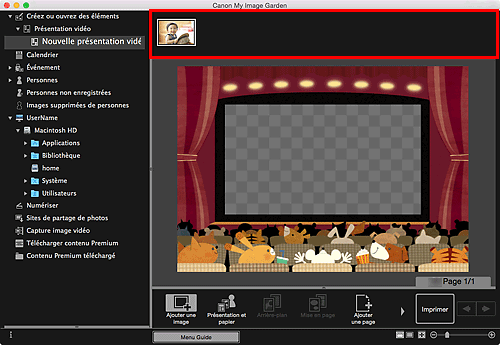
-
Modifiez l'élément selon vos préférences.
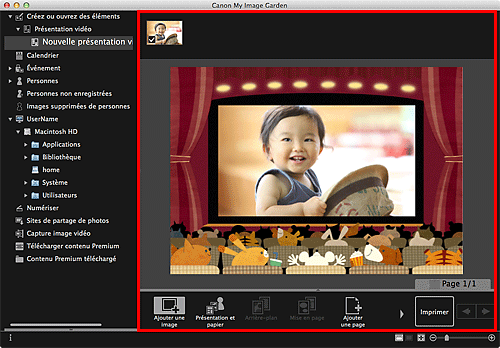
 Remarque
Remarque- Lorsque Identification personnes apparaît dans Personnes non enregistrées dans le menu général à gauche de l'écran, le résultat peut ne pas être comme prévu, étant donné que le placement automatique ne s'applique pas aux images pour lesquelles l'analyse n'a pas été terminée.
- Reportez-vous à la section « Insertion d'images » pour permuter automatiquement les images placées.
-
Cliquez sur Imprimer en bas à droite de l'écran.
La boîte de dialogue Paramètres d'impression apparaît.
-
Définissez le nombre de copies à imprimer, l'imprimante, le papier à utiliser, etc.
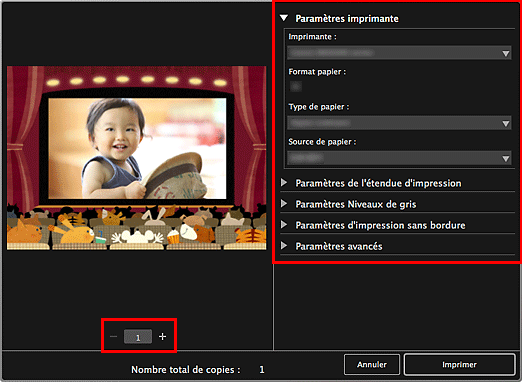
 Remarque
Remarque- Pour plus d'informations sur la boîte de dialogue Paramètres d'impression, reportez-vous à la section « Boîte de dialogue Paramètres d'impression ».
-
Cliquez sur Imprimer.
Un message apparaît.
-
Cliquez sur OK.
La boîte de dialogue Imprimer apparaît.
 Important
Important- Si vous modifiez l'imprimante dans la boîte de dialogue Imprimer, un message s'affiche et l'impression est annulée.
-
Cliquez sur Imprimer.

